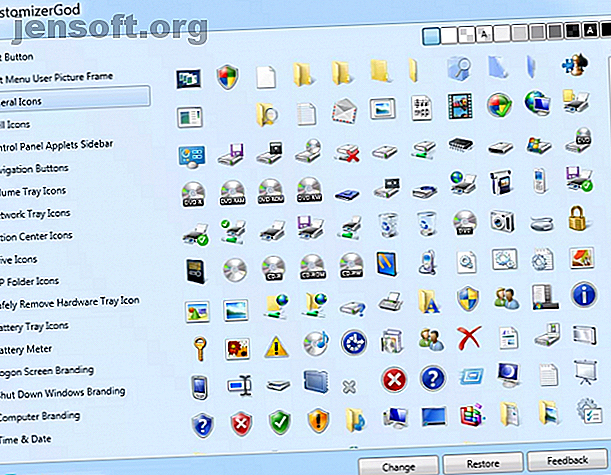
विंडोज 10 को ट्विक और कस्टमाइज़ करने के लिए 8 सर्वश्रेष्ठ उपकरण
विज्ञापन
वह क्या है? जिस तरह से विंडोज 10 दिखता है और कार्य करता है वह आपको पसंद नहीं है? हम कल्पना नहीं कर सकते कि क्यों-ऑपरेटिंग सिस्टम व्यापक परीक्षण से गुजरता है और व्यापक रूप से बाजार पर सबसे स्थिर और सुखद मंच माना जाता है।
ठीक है, हम मजाक कर रहे हैं। यदि आप विंडोज को देखने और काम करने के तरीके को बदलना चाहते हैं, तो पढ़ते रहें। विंडोज 10 को कस्टमाइज़ करने के लिए ये कुछ बेहतरीन टूल हैं।
1. कस्टमाइज़र भगवान

Customizer God- जो विंडोज 7, 8, और 10 के साथ संगत है- विंडोज 10 लुक में जिस तरह से आइकॉन हैं, उसके बारे में कुछ भी बदलने के लिए आपका गो टू टूल होना चाहिए।
स्टार्ट मेन्यू, टास्कबार, आपके ड्राइव, बैटरी, लॉगिन स्क्रीन, समय और तारीख, और बहुत कुछ के लिए नए आइकन हैं।
ऐप का उपयोग करना भी आसान है। आपको किसी विशेष ज्ञान की आवश्यकता नहीं है, बस इसे अपने सिस्टम पर स्थापित करें और ट्विकिंग शुरू करें।
डाउनलोड : Customizer भगवान (नि: शुल्क)
2. TweakNow पावरपैक

TweakNow PowerPack जिस तरह से विंडोज 10 व्यवहार करता है उसे देखने के तरीके को अनुकूलित करने की दिशा में अधिक सक्षम है।
उदाहरण के लिए, आप एक स्वचालित शटडाउन सेट कर सकते हैं जो आपके कंप्यूटर को एक विशिष्ट समय में बंद कर देगा, आपके सिस्टम के रैम उपयोग को अनुकूलित करेगा, और सीपीयू-गहन ऐप के लिए एक विशेष शॉर्टकट बनाएगा जो स्वचालित रूप से उच्चतम सीपीयू प्राथमिकता स्तर को असाइन कर सकता है और पर्याप्त मुक्त कर सकता है। राम।
और फिर वहाँ वर्चुअल डेस्कटॉप मॉड्यूल आपको चार कस्टम-डिज़ाइन किए गए डेस्कटॉप कॉन्फ़िगरेशन सेट करने में मदद करता है जो आप अपने मनोदशा और अपनी कार्य आवश्यकताओं के साथ मेल कर सकते हैं।
100 से अधिक छिपी विंडोज सेटिंग्स, एक रजिस्ट्री क्लीनर (जिसे आपको सावधानी के साथ उपयोग करना चाहिए), और एक नया स्टार्ट-अप प्रबंधक के साथ एक मेनू भी है।
डाउनलोड : TweakNow PowerPack (फ्री)
3. विनेरो ट्वीकर

Winaero Tweaker एक विंडोज 10 ट्विक टूल है। इसने कई पुराने स्टैंडअलोन Winaero कस्टमाइज़ेशन ऐप्स को एक ही इंटरफ़ेस में एक साथ रोल किया है।
सॉफ्टवेयर इस लेख में सूचीबद्ध करने के लिए बहुत सारी सुविधाएँ हैं जो बहुत सारी सुविधाएँ समेटे हुए हैं। यहाँ एक छोटा सा नमूना दिया गया है जिससे आपको पता चल सकता है कि क्या संभव है:
- नए शॉर्टकट के अंत में स्वचालित रूप से " शॉर्टकट " को जोड़ा जा रहा है।
- सेटिंग्स> निजीकरण> रंग मेनू में आठ कस्टम रंग जोड़ें।
- स्क्रॉल बार का आकार बदलें।
- संदर्भ मेनू आदेश प्रारंभ करने के लिए पिन अक्षम करें (आपने रीसायकल बिन खाली करते समय कितनी बार गलती से उस पर क्लिक किया है?)।
- संदर्भ मेनू में फ़ाइल एन्क्रिप्शन जोड़ें।
- विंडो बॉर्डर्स, टाइटल बार और मेनू के आकार को संपादित करें।
विंडोज 10 के अलावा, ऐप विंडोज 7 और विंडोज 8 के साथ भी संगत है। ऐप अभी भी सक्रिय विकास के अधीन है, हर तीन या चार महीने में एक नया रिलीज होता है।
डाउनलोड : Winaero Tweaker (नि: शुल्क)
4. अल्टीमेट विंडोज ट्वीकर

अल्टीमेट विंडोज ट्वीकर एक हल्का (495KB) और पोर्टेबल विंडोज ऐप है जिसका उपयोग आप विंडोज 10 (साथ ही विंडोज 7 और 8) को कस्टमाइज़ करने के लिए कर सकते हैं।
वास्तव में, यह सबसे अच्छा विंडोज 10 अनुकूलन उपकरण है जो आपको मिलेगा; यह आपके साथ खेलने के लिए 200 से अधिक विंडोज ट्वीक्स प्रदान करता है। आप गोपनीयता tweaks, सुरक्षा tweaks, प्रदर्शन tweaks, संदर्भ मेनू tweaks, खोज tweaks और एक पूरी बहुत कुछ मिल जाएगा।
उपरोक्त सभी के अलावा, अल्टीमेट विंडोज ट्वीकर भी विंडोज 10 टास्कबार अनुकूलन सॉफ्टवेयर के रूप में दोगुना हो जाता है। उदाहरण के लिए, यह आपको बैटरी, दिनांक और समय और वॉल्यूम लेआउट को बदलने देता है, और फ़्रीक्वेंट फ़ोल्डर्स और हाल की फ़ाइलों को दिखा या छिपा देता है।
डाउनलोड : परम विंडोज Tweaker (नि: शुल्क)
5. टास्कबार ट्विकर

हालाँकि, अंतिम Windows Tweaker आपको टास्कबार में कुछ बदलाव करने देता है, अगर आप अधिक समग्र स्तर का नियंत्रण चाहते हैं, तो टास्कबार Tweaker देखें। यह सबसे अच्छा विंडोज 10 टास्कबार अनुकूलन ऐप है।
ऐप में देशी विंडोज 10 टास्कबार कॉन्फ़िगरेशन टूल के साथ क्रॉस-ओवर की एक छोटी राशि है, लेकिन जो भी यह ऑफर करता है उसका अधिकांश हिस्सा रजिस्ट्री के साथ फ़िडलिंग या विंडोज की अपनी सेटिंग्स का उपयोग करके प्राप्त नहीं किया जा सकता है।
टास्कबार ट्विकर द्वारा पेश किए गए कुछ टास्कबार अनुकूलन में शामिल हैं:
- प्रारंभ बटन छिपाएं।
- समूह / समूह पिन नहीं किए गए आइटम।
- सक्षम / अक्षम करें को पुन: क्रम में खींचें।
- आइकन के बीच अंतराल निकालें।
- दिखाएँ डेस्कटॉप बटन छिपाएँ।
- टास्कबार बटन के बीच माउस व्हील को साइकिल चलाने दें।
डाउनलोड : टास्कबार Tweaker (नि: शुल्क)
6. फोल्डर मार्कर

फोल्डर मार्कर उत्पादकता के बारे में उतना ही है जितना कि यह अनुकूलन के बारे में है। काफी बस, यह आपको माउस के एक क्लिक के साथ रंग-कोड फ़ोल्डर की सुविधा देता है।
लेकिन विकल्प वहाँ नहीं रुकते हैं - आप उच्च-प्राथमिकता, कम-प्राथमिकता, पूर्ण, महत्वपूर्ण और निजी के रूप में भी फ़ोल्डर सेट कर सकते हैं। यदि आप बहुत सी साझा फ़ाइलों और फ़ोल्डरों के साथ बड़ी परियोजनाओं पर काम कर रहे हैं, तो यह आपके कार्यों के शीर्ष पर बने रहने का एक शानदार तरीका है।
ऐप एक साथ कई फ़ोल्डरों के साथ भी काम कर सकता है और अतिरिक्त स्तर के नियंत्रण के लिए अधिक उप-श्रेणियों के साथ सेट किया जा सकता है।
सशुल्क संस्करण में सभी सबफ़ोल्डर्स में चयनित आइकन लागू करने और कस्टम आइकन जोड़ने जैसी सुविधाएँ शामिल हैं।
डाउनलोड : फ़ोल्डर मार्कर (नि: शुल्क, उपलब्ध प्रीमियम संस्करण)
7. रेनमीटर

सावधान रहें: रेनमीटर एक खरगोश छेद का कुछ है। एक बार जब आप एप्लिकेशन को लटका देते हैं और सीखते हैं कि इसे अपनी आवश्यकताओं के लिए कैसे तैयार किया जाता है, तो फ़िडलिंग को रोकना और अपने स्वयं के अनूठे विंडोज 10 मोड बनाना मुश्किल है। फिर भी, यदि आप रेनमीटर के लिए विंडोज 10 डेस्कटॉप ए सिंपल गाइड टू रेनमेटर को कस्टमाइज करने का तरीका खोज रहे हैं: रेनसमर के लिए विंडोज डेस्कटॉप कस्टमाइजेशन टूल ए सिंपल गाइड: द विंडोज डेस्कटॉप कस्टमाइजेशन टूल रेनमीटर इंटरएक्टिव के साथ आपके विंडोज डेस्कटॉप को कस्टमाइज करने का अंतिम उपकरण है वॉलपेपर, डेस्कटॉप विजेट, और अधिक। हमारा सरल मार्गदर्शक आपको कुछ ही समय में अपना निजी डेस्कटॉप अनुभव बनाने में मदद करेगा। और पढ़ें, कोई बेहतर उपकरण नहीं है।
रेनमीटर "खाल" की अवधारणा पर काम करता है-लेकिन यह एक भ्रामक शब्द है। व्यवहार में, एक त्वचा कैलेंडर विजेट के रूप में सरल हो सकती है या एक पूरी तरह से नए डेस्कटॉप के रूप में जटिल हो सकती है जो नवीनतम समाचारों के नेटवर्क उपयोग से सब कुछ दिखाती है।
कुछ डिफ़ॉल्ट रेनमीटर खाल हैं जो शुरुआती उपयोगकर्ता चला सकते हैं। सर्वोत्तम अनुभव के लिए, आपको यह जानने की आवश्यकता है कि इस परम विंडोज 10 ट्विकर के साथ अपनी खुद की कस्टम खाल कैसे बनाई जाए।
डाउनलोड : रेनमीटर (नि: शुल्क)
8. अल्ट्राक्सथीमपैचर
आपने विंडोज 10 के लिए सर्वश्रेष्ठ लाइट थीम और विंडोज 10 के लिए सर्वश्रेष्ठ डार्क थीम के बारे में हमारे लेख पढ़े होंगे।
कुछ डिज़ाइन गंभीरता से मज़ेदार हैं - लेकिन उन्हें काम करने के लिए कुछ बाहरी ऐड-ऑन की आवश्यकता होती है। Windows तृतीय-पक्ष थीम के साथ अच्छी तरह से नहीं खेलता है जो सीधे Microsoft Store से नहीं आया है।
UltraUXThemePatcher सबसे आम उपकरण है जिसकी आपको तृतीय-पक्ष थीम का उपयोग करते समय आवश्यकता होगी। ऐप की प्रकृति को देखते हुए, यह आपकी सिस्टम फ़ाइलों को संशोधित करेगा। सुनिश्चित करें कि आप अपने महत्वपूर्ण डेटा का एक पूर्ण बैकअप बनाते हैं और इससे पहले कि आप किसी भी आगे जाने से पहले एक सिस्टम रिस्टोर बिंदु बनाएं।
डाउनलोड : UltraUXThemePatcher (नि: शुल्क)
विंडोज 10 अनुकूलन के बारे में अधिक जानें
विंडोज 10 को कस्टमाइज़ करना भी धैर्य में एक व्यायाम है। यदि आप इस लेख में जो खोज रहे थे, वह नहीं मिला, तो चिंता न करें। हमने साइट पर कहीं और विंडोज के विशिष्ट भागों के लिए बहुत सारे टूल के बारे में लिखा है।
आप चाहे तो डेस्कटॉप गैजेट्स वापस ला सकते हैं, लॉगिन स्क्रीन संदेश बदल सकते हैं, या अपना इंटरएक्टिव वॉलपेपर भी बना सकते हैं। इंटरएक्टिव लाइव वॉलपेपर के साथ अपने डेस्कटॉप को आश्चर्यजनक बना सकते हैं, इंटरएक्टिव लाइव वॉलपेपर के साथ अपने डेस्कटॉप को तेजस्वी बनाएं कुछ भी नहीं आपके डेस्कटॉप को लाइव इंटरएक्टिव की तरह खड़ा कर देता है पृष्ठभूमि। यह आपके विंडोज सेटअप को कस्टमाइज़ करने वाले सबसे बड़े अभ्यासों में से एक है। हम आपको दिखाएंगे कि रेनमीटर के साथ इसे आसानी से कैसे किया जाए। और पढ़ें, हमने आपको कवर कर लिया है।
इसके बारे में अधिक जानें: स्टार्ट मेन्यू, विंडोज 10, विंडोज कस्टमाइजेशन, विंडोज टास्कबार, विंडोज ट्रिक्स।

